KI-Tool zum Entfernen von Zeichnungen
Viele moderne Foto-Apps ermöglichen es Ihnen, Zeichnungen, Markierungen, Skizzen und Anmerkungen zu Ihren Fotos hinzuzufügen. Sogar die Standard-Foto-App auf dem iPhone verfügt über eine große Auswahl an Zeichenwerkzeugen, mit denen Sie mit nur wenigen Klicks auf Ihre Fotos zeichnen können. Manchmal ist das Hinzufügen von Zeichnungen sehr nützlich, wenn Sie etwas Wichtiges in Ihren Fotos hervorheben möchten. Diese Zeichnungen können jedoch manchmal lästig werden und Ihre Fotos unprofessionell und unordentlich aussehen lassen.
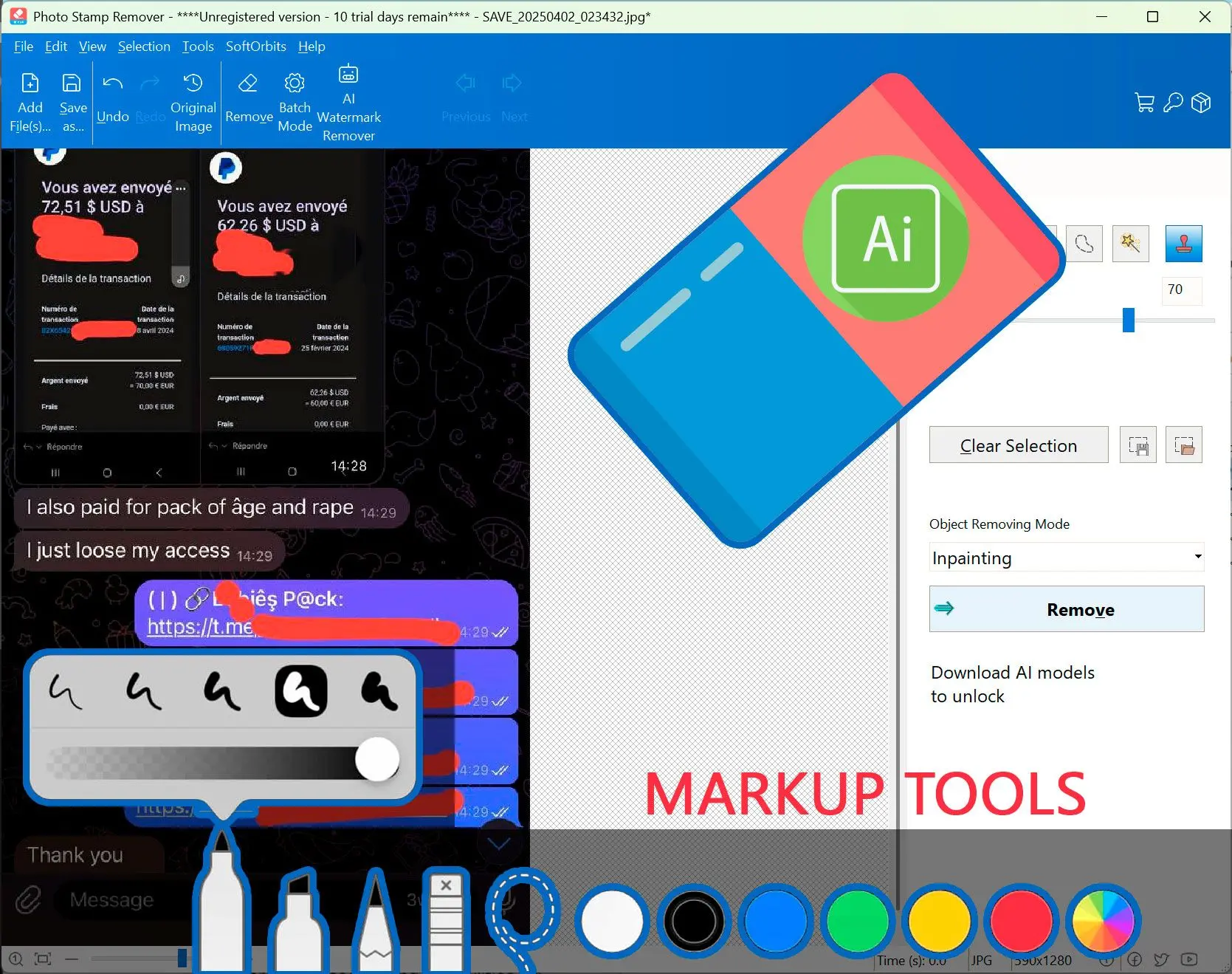
Das SoftOrbits Photo Stamp Remover Tool und der Online-Dienst wurden speziell entwickelt, um Text, Wasserzeichen und Objekte aus Ihren Fotos zu entfernen und gleichzeitig den Hintergrund klar zu halten. Laden Sie jetzt Ihr Foto hoch oder laden Sie unsere erstklassige, benutzerfreundliche Software für die zukünftige Verwendung herunter.